Mr_PDA
New Member
Trước tiên bạn cần cài partitionwizard vào PC ( Các bạn down bản HOME nhé )
Link: http://www.partitionwizard.com/free-partition-manager.html
1. Trên WP7 vào setting/about/reset ur phone-->yes-->yes
2. Ngay khi reset và màn hình tắt 1 cái thì bạn giữ nút power để vào MAGLDR menu
Sau đó rút thẻ nhớ ra và cắm vào pc
3. Khi cắm thẻ nhớ vào máy tính và bật partitionwizard lên, các bạn sẽ thấy thẻ nhớ của mình với 2 partition là 200Mb(FAt16) và 1 partition khác là "Unformatted". Kick chuột phải vào partition unformatted và delete nó đi, sau đó ấn vào APPLY rồi YES
Sau đó ngay lập tức partition mình vừa delete sẽ thành "unallocated", click chuột phải vào và chọn create. Chọn File system là "unformatted " và Create as "Logical". Sau đó chọn size mong muốn cho wp7 rồi OK, lưu ý là khi size partition cho wp7 thì trên thanh resize nhớ kéo từ trái qua phải, các bạn nhìn phía dưới thanh resize bar sẽ thấy:
1. Unallocate space before: cái này sẽ dành cho android
2. partition size: cái này khi kéo từ trái qua chính là dung lượng cho wp7
3. Unallocate space after: cái này phải là "0" vì mình đã chia hết cho "1" và "2" bên trên rồi
Sau đó lại ấn APPLY ( ko đc quên ấn APPLY)
Lưu ý:
4. Remove SD card khỏi PC sau đó bỏ vào HD2 rồi boot vào WP7. Setup như bt khi mình mới cài rom
Vào setting/about để check bộ nhớ của wp7 mà mình vừa create xem có đúng ko( thông thường nó sẽ bị hụt đi khoảng gần1gb đấy vì wp7 lấy mất cho system mà ). check xong thì giữ nút power để tắt máy đi
). check xong thì giữ nút power để tắt máy đi
5. Cách 1: ( khuyên dùng cho các bản rom MIUI )
Cách 2: (Khuyên dùng cho các bản rom của Cyanogenmod7 by copenhagen và Desire Z của Dandiest)
OK xong thì nhớ ấn APPLY để hoàn thành tất cả các bước ở trên nhé
6. Bây h copy thư mục rom của android vào partition Android mình vừa tạo để flash android. Remove thẻ và cắm vào HD2 ( tham khảo bản Android DL DesireZ v3.2 Final ở dưới bài viết trước khi cóp vào nhé ), giữ nút nguồn để vào MAGDLR
), giữ nút nguồn để vào MAGDLR
Chọn Services/Bootsettings/2. Always Menu ( làm cái này để cho mìnhoption chọn boot giữa wp7 và android khi khởi động). Chọn = cách dùng phím green power nhé, xong thì mình lại quay lại MAGLDR
Tiếp theo lại chọn Services/Bootsettings/3. AD SD Dir/chọn folder ANdroid của bạn
7. Khởi động lại máy sẽ tự vào MAGLDR, sau đó bây h thì bạn chọn boot vào wp7 hay android sd thì tùy nhé )
)
Mình vừa mới flash xong bản này, thấy nuột quá nên post lên đây cho anh em flash vậy
Tạm thời chưa phát hiện ra lỗi, theo cảm nhận ban đầu sau 2 lần boot và cài 1 cơ số ứng dụng thấy chạy rất nhanh, hiệu ứng đẹp, sẽ update rì viu sớm cho anh em
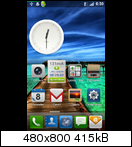

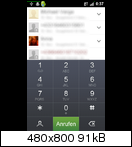

Link download:
Link: http://www.partitionwizard.com/free-partition-manager.html
Cách setup để chạy song song wp7 và android sd chỉ cần dùng 1 thẻ nhớ và 1 đầu đọc thẻ duy nhât
1. Trên WP7 vào setting/about/reset ur phone-->yes-->yes
2. Ngay khi reset và màn hình tắt 1 cái thì bạn giữ nút power để vào MAGLDR menu
Sau đó rút thẻ nhớ ra và cắm vào pc
3. Khi cắm thẻ nhớ vào máy tính và bật partitionwizard lên, các bạn sẽ thấy thẻ nhớ của mình với 2 partition là 200Mb(FAt16) và 1 partition khác là "Unformatted". Kick chuột phải vào partition unformatted và delete nó đi, sau đó ấn vào APPLY rồi YES
Sau đó ngay lập tức partition mình vừa delete sẽ thành "unallocated", click chuột phải vào và chọn create. Chọn File system là "unformatted " và Create as "Logical". Sau đó chọn size mong muốn cho wp7 rồi OK, lưu ý là khi size partition cho wp7 thì trên thanh resize nhớ kéo từ trái qua phải, các bạn nhìn phía dưới thanh resize bar sẽ thấy:
1. Unallocate space before: cái này sẽ dành cho android
2. partition size: cái này khi kéo từ trái qua chính là dung lượng cho wp7
3. Unallocate space after: cái này phải là "0" vì mình đã chia hết cho "1" và "2" bên trên rồi
Sau đó lại ấn APPLY ( ko đc quên ấn APPLY)
Lưu ý:
Khi chia bộ nhớ cho WP7 nhất thiết phải lớn hơn 1/2 của thẻ nhớ thì mới tiến hành theo trình tự được, nếu nhỏ hơn 1/2 bộ nhớ thẻ thì khi reset WP7 lại, nó sẽ tự động nhận phần thẻ lớn hơn 1/2 ở trước làm bộ nhớ máy, do đó không thể làm tiếp từ bước 5 (theo bài 1) được.
4. Remove SD card khỏi PC sau đó bỏ vào HD2 rồi boot vào WP7. Setup như bt khi mình mới cài rom
Vào setting/about để check bộ nhớ của wp7 mà mình vừa create xem có đúng ko( thông thường nó sẽ bị hụt đi khoảng gần1gb đấy vì wp7 lấy mất cho system mà
5. Cách 1: ( khuyên dùng cho các bản rom MIUI )
Cắm thẻ vào PC tiếp, vào partitionwizard rồi click chuột phải vào parition "Fat16" delete nó đi, bây h nó sẽ thành "unallocated", click chuột vào, chọn create, đặt tên lable là Android, chọn File system là "FAT32" và Create as "Primary" rồi resize hết phần còn lại (Apply nó) và click chuột phải vào partition Android mà format = FAT32 và 32K or 64K -->OK xong thì nhớ ấn APPLY để hoàn thành tất cả các bước ở trên nhé .
Bước 6: Click chuột phải vào vùng partition Unformatted (vùng cho WP7) vào Modify--->set partition as primary. Kết thúc Apply[/I]
Cách 2: (Khuyên dùng cho các bản rom của Cyanogenmod7 by copenhagen và Desire Z của Dandiest)
Sau khi làm xong bước 4 ở trên thì cắm thẻ vào PC tiếp, vào partitionwizard rồi click chuột phải vào parition "Fat16" chọn resize/move sau đó kéo hết cỡ để lấy hết size của cái partition "unallocated" và đây sẽ là bộ nhớ của android
Bây h click chuột phải vào FAT16, delete nó đi, bây h nó sẽ thành "unallocated", click chuột vào, chọn create, đặt tên lable là Android, chọn File system là "FAT32" và Create as "Primary" rồi resize làm sao để chừa khoảng 800mb để mình tạo tiếp các partition tiếp theo. Tiếp theo lại click chuột vào "unallocated", chọn create rồi chọn Create as "Primary", File system là "ext3", lable để tên là ext3 hay sd-ext thì tùyresize nó khoảng 500-650mb(cái này là system file nên vào android bạn sẽ ko thấy đâu) Tiếp theo lại click chuột vào "unallocated", chọn create rồi chọn Create as "Primary", File system là " linuxswap" rồi chọn size cho nó là phần còn lại (của 800Mb trừ đi ext3 mình vừa tạo đấy ).
Bây h click chuột phải vào partition Android mà format = FAT32 và 32K
Video tham khảo cho bước 5 ( trong video nó làm ext2 nên lúc làm các bạn chọn ext3 nhé):
[video=youtube;oyO6DOS1leQ]http://www.youtube.com/watch?v=oyO6DOS1leQ[/video]
OK xong thì nhớ ấn APPLY để hoàn thành tất cả các bước ở trên nhé
6. Bây h copy thư mục rom của android vào partition Android mình vừa tạo để flash android. Remove thẻ và cắm vào HD2 ( tham khảo bản Android DL DesireZ v3.2 Final ở dưới bài viết trước khi cóp vào nhé
Chọn Services/Bootsettings/2. Always Menu ( làm cái này để cho mìnhoption chọn boot giữa wp7 và android khi khởi động). Chọn = cách dùng phím green power nhé, xong thì mình lại quay lại MAGLDR
Tiếp theo lại chọn Services/Bootsettings/3. AD SD Dir/chọn folder ANdroid của bạn
7. Khởi động lại máy sẽ tự vào MAGLDR, sau đó bây h thì bạn chọn boot vào wp7 hay android sd thì tùy nhé
Bản ROM SD ANDROID recommended để chạy song song
1. [19.01][SD/MAGLDR] ₪ [DE|FR|IT|EN] ₪ FutureShocks v7.5 ₪ MIUI 1.1.14 ₪ [Hastarin]
Mình vừa mới flash xong bản này, thấy nuột quá nên post lên đây cho anh em flash vậy
Tạm thời chưa phát hiện ra lỗi, theo cảm nhận ban đầu sau 2 lần boot và cài 1 cơ số ứng dụng thấy chạy rất nhanh, hiệu ứng đẹp, sẽ update rì viu sớm cho anh em
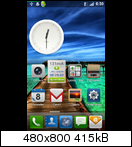

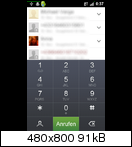

Link download:
Cách cài đặt: Các bạn làm như hướng dẫn bên trên để chia partition, sau đó thì download bản rom ở link bên trên về, giải nén ra, copy folder rom có tên "futureshock.miui.german.SD" vào root của thẻ nhớ, vào folder của bản ROM, copy ".data" Folder và copy luôn cả zImage & initrd.gz vào root của thẻ nhớ luôn
Vào magldr, service/bootsettings/AD SD DIR/chọn folder chứa bản rom (futureshock.miui.german)
Boot lần đầu mất khaongr 8-10 phút, kiên trì nhé, nên boot thêm vài lần nữa sau lần boot đầu nhé
Giới thiệu 1 bộ theme khá đẹp do VIP caothanhhai mod mà mình vừa mới cài vào, chúc các bạn ăn tết vui vẻ
http://www.mediafire.com/?0hvs9klahleua1w
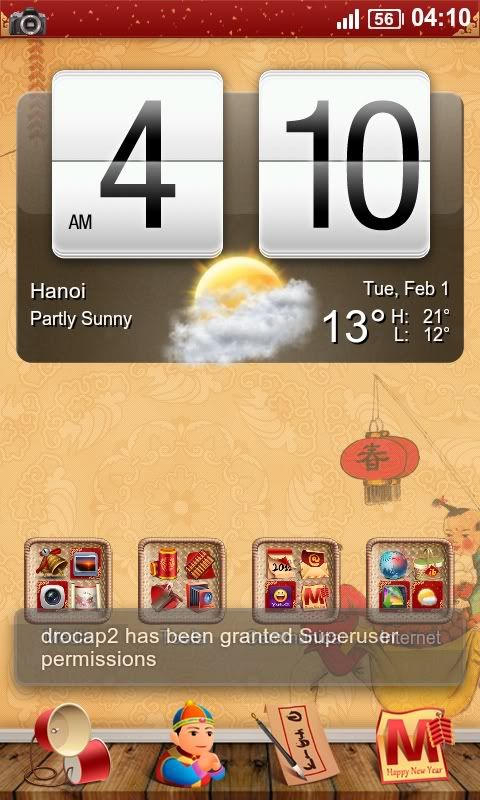
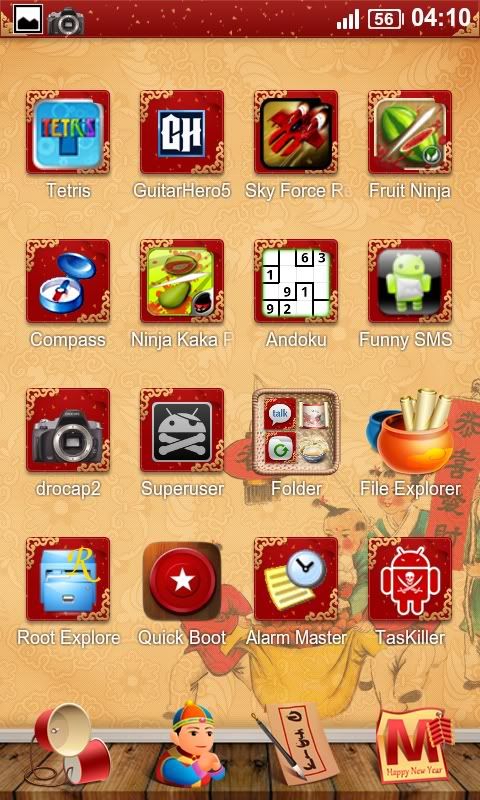
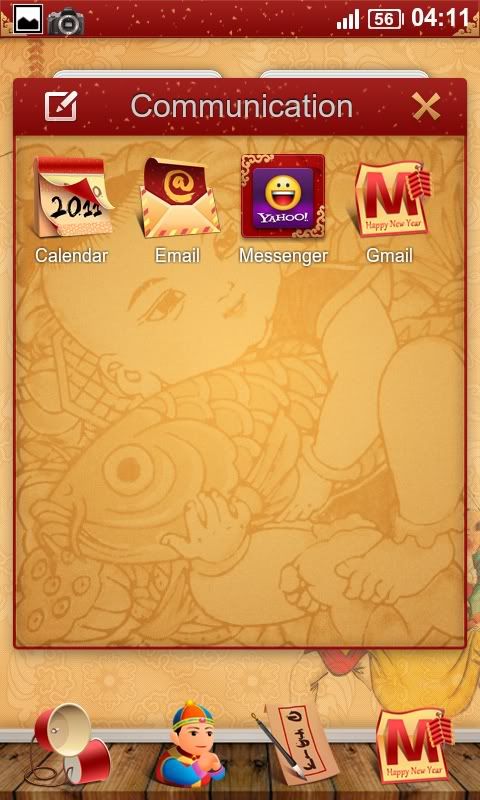
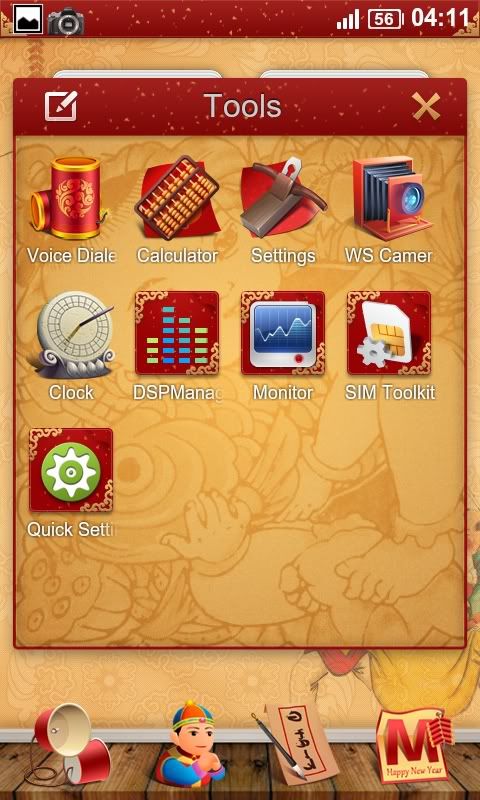
Great thanx to caothanhhai
2. [JAN 30][REL]Cope's SD HD2 Gingerbread/CyanogenMod7Bản này update ngày hnay với kernel mới của Warrenb213, với rất nhiều thay đổi như sau:
Updated Hastarin 8.5.3 của Warren:
-Proximity fix
-Đèn Keypad tắt sau 10 giây đã đc fix
-Wake-up delay đã đc fix
-Auto-Wifi Mac Address
-MDJ OC avail after boot
-extended battery, cái này bro nào có thử xem tnao :-?
- đã fix SU FC Bản này dùng rất mượt và nhanh nếu các bạn cài theo cách mình hướng dẫn bên trên. Càng dùng bản này càng thấy thích với:
1. Ram free toàn 290-320Mb
2. Dòng chờ 1-3ma rất tiết kiệm pin hehe) (kể cả e OC nhé )
3. Mình dùng setcpu set là 1.19 mhz, chỉnh animation trong spareparts nhanh hết cỡ, chỉnh desktop scrolling speed trên ADW launcher xuống 200 và Desktop overshot là "0" nên hiệu ứng cực nuột, vào các ứng dụng hay thực hiện thao tác trên điên thoại nhanh như điện :X
4. Wifi nhanh, cảm ứng tốt, đa điểm ngon lướt web mượt mà
5. Market down khá nhanh, ko lag tẹo nào khi install apps
6. Chụp ảnh nét
7. Thỉnh thoảng hay bị FC nhưng tần xuất ko đáng kể lol
8. Đây là chạy trên SD chứ chạy trên NAND thì chưa biết thế nào nhỉ)
Bản này chạy song song với wp7 thì quá tuyệt vời :XXXXXXXX



Link download ( đã fix SU FC )
Cái này dành cho những ai đã cài bản 29 Jan nhưng bị lỗi SU FC thì download cái này về rồi copy đè lên file system cũ nhé:
http://www.multiupload.com/HK2A8RWU7E
Down về thì giải nén ra, cóp vào partition Android mình vừa tạo theo cách bên trên. Trên thẻ nhớ vào thư mục android mình vừa cóp ( Copes SD 012911) vào thư mục SDMAGLDR sau đó chuyển đuôi file rootfs.img.sdmagldr thành "rootfs.img", copy file này. Back lại thư mục "Copes SD 012911" rồi paste và remove file rootfs đã có sẵn trong thư mục này đi.
Xong vào magldr --> Services/Bootsettings/3. AD SD Dir/chọn folder mình vừa copy. Xong thì từ màn hình của magldr chọn Boot AD SD là xong
Quá trình boot lần đầu mất khoảng 8 phút, bản này sẽ tạo file data trong quá trình boot lần đầu nhé ( tạo ở khoảng phút thứ 5:15 tính từ khi boot = MAGLDR)
Update bản [FEB 04]Copes AOSP SD HD2 GB232/CM7 A2SD [kernel:AmeriCanAndroid HK853+] Link download: http://www.multiupload.com/CR7VD11WVI
3. Bản [Jan 30][DL DesireZ v3.4 final][DL Data2SD/Ext4 v2.5][Nand/SD/MAGLAR] from Dandiest:
Link download:
ROM:
DATA:http://www.multiupload.com/SL5W63ARFI
V3.5 updated from V3.4: http://www.multiupload.com/VV3A00VJV7
Cách config trước khi copy vào partition của android mà mình đã tạo ở bước 5
3. Bạn xả nén và copy DATA vào trong thư mục Desire_DL của ROM
4. Tìm file config.txt trong thư mục Desire_DL và sửa lại các thông số như sau: boot_mode=2
swap_mode=0
format_ext4=0
sd_boost=0
gps_zone=us
ppp_mode=0
data_img=1
nand_data=0
backup_img=0
restore_img=0
Tham khảo bản ROM:Sau lần boot đầu tiên các bạn nhớ boot thêm 2 lần nữa và chỉnh "format_ext4=1" trước lần boot đầu tiên nếu các bạn dùng ext2,3
[video=youtube;Ie90ODUCxY8]http://www.youtube.com/watch?v=Ie90ODUCxY8&feature=player_detailpage[/video]
Chỉnh sửa cuối:
